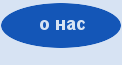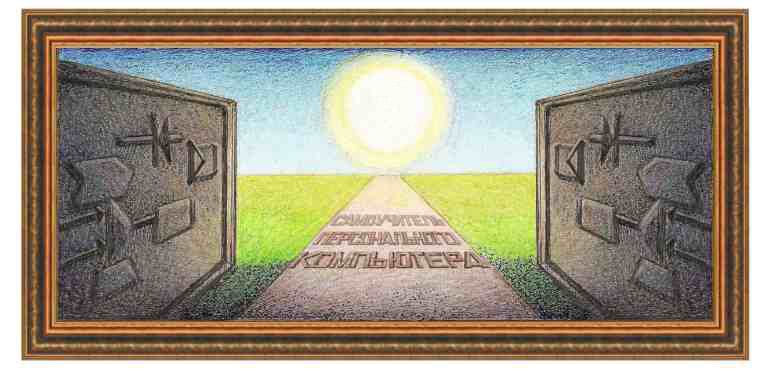
| создание бесплатного сайта |
|
Установка Wordpress Перед установкой программы нужно зайти на Ваш хостинг и узнать какая версия программы Wordpress поддерживается. Например, на нашем хостинге поддерживается версия 3.1.3. Зайдем на сайт http://ru.wordpress.org/ и выберем нужную версию, которую скачаем на наш локальный компьютер. Имеется два вида файлов, первый с именем wordpress-3.1.3-ru_RU.tar.gz и wordpress-3.1.3-ru_RU.zip. Первый файл нужно дважды разархивировать, например, при помощи программы 7-zip. Для этого нажмем правой кнопкой на название файла, в появившемся панно выберем режим 7-zip и в появившемся новом панно выберем режим Распаковать здесь.
Получим файл с именем wordpress-3.1.3-ru_RU.tar. Снова повторим разархивацию к новому файлу при помощи той же программы. Получим папку с названием wordpress. Если скопировали файл с именем wordpress-3.1.3-ru_RU.zip, то выполнив разархивацию, получим также папку с тем же именем. Далее нужно установить данную папку в одну из папок программы, которая позволяет симитировать работу базы данных и других компонент. На сайтах по работе с Wordpress указывается как это сделать для работы с программой Денвер. Мы же воспользуемся программой xampp, которая как мы предполагаем, установлена на нашем компьютере. Перенесем полученную папку в директорию программы xampp, в папку htdocs.
Создадим базу данных. Для этого запустим программу xampp и нажмем на кнопки Start, справа от названий Apache и Mysql. Для того, чтобы программа Skype не мешала запуску Xampp, нужно отключить переключатель Инструменты - Настройки – Дополнительно – Соединений – Использовать порты 80 и 443 в качестве входящих альтернативных.
Если не будет надписи Running, то есть не запустится программа, попробуйте закрыть программы, которые используют порт для выхода в интернет, например, Skype и перезапустите снова этот режим. Откроем браузер и перейдем по адресу - http://localhost/.
Так как в списке нет русского языка, перейдем по ссылке English и попадем на главную страницу программы.
Перейдем по ссылке phpMyAdmin и попадем на страницу баз данных, которая окажется на русском языке.
Нажмем на кнопку Привилегии.
Так как нежелательно не иметь пароль для корневой директории (Root), то установим пароль. Для этого нажмем на человечка справа от надписи root localhost. Найдем блок Изменить пароль и вставим его два раза в поля Пароль и Подтверждение.
После этого нажмем на кнопку ОК.
Мы получили надпись, что пароль был успешно изменен. Нажмем на любую вкладку и затем снова на вкладку Привилегии. Изменим пароль у второй базы Root. В результате получи надпись Да под названием Пароль.
Нажмем на надпись Добавить нового пользователя. Укажем в правых частях Имя пользователя, Хост (localhost), Пароль и Подтверждение пароля. Если пароль трудно придумать, то можно нажать на кнопку Генерировать, чтобы получить случайный код. Тогда такое же значение появится в полях Пароль и Подтверждение. Ниже включим переключатель Создать базу данных с именем пользователя в названии и предоставить на нее полные привилегии. В блоке Глобальные привилегии, нажмем на Отметить все.
После установки параметров, нажмем на кнопку ОК.
На той же странице, в адресной строке браузера укажем имя localhost/wordpress.
Это стандартное сообщение и не следует обращать на него внимание. Поэтому нажмем на кнопку Создать файл настроек.
Нажмем на кнопку Вперед.
В поле имени базы данных укажем имя, которое мы указывали ранее, в поле Имя пользователя укажем такое же имя, чтобы потом не путаться. Далее введем введем указанный ранее пароль и нажмем на кнопку Отправить.
Нажмем на кнопку Запустить установку.
Нажмем на кнопку Установить WordPress.
Нажмем на кнопку Войти.
Наберем Имя пользователя и Пароль, который мы вводили на последнем шаге. Чтобы далее не вводить каждый раз пароль, включим переключатель Запомнить меня. Нажмем на кнопку Войти.
|
| (переход на следующую страницу) |
|
О↙О↘О↙О↘О↙О↘О↙О↘О↙О↘О↙О↘О↙О↘О↙О↘О |
|
|
|
|
Информация
данного сайта предназначена для бесплатного изучения персонального
компьютера. Можно копировать, передавать материалы другим лицам. Запрещается
использовать материалы для получения личной финансовой выгоды, а также
размещать на сайтах в интернете.
|
|
|
|